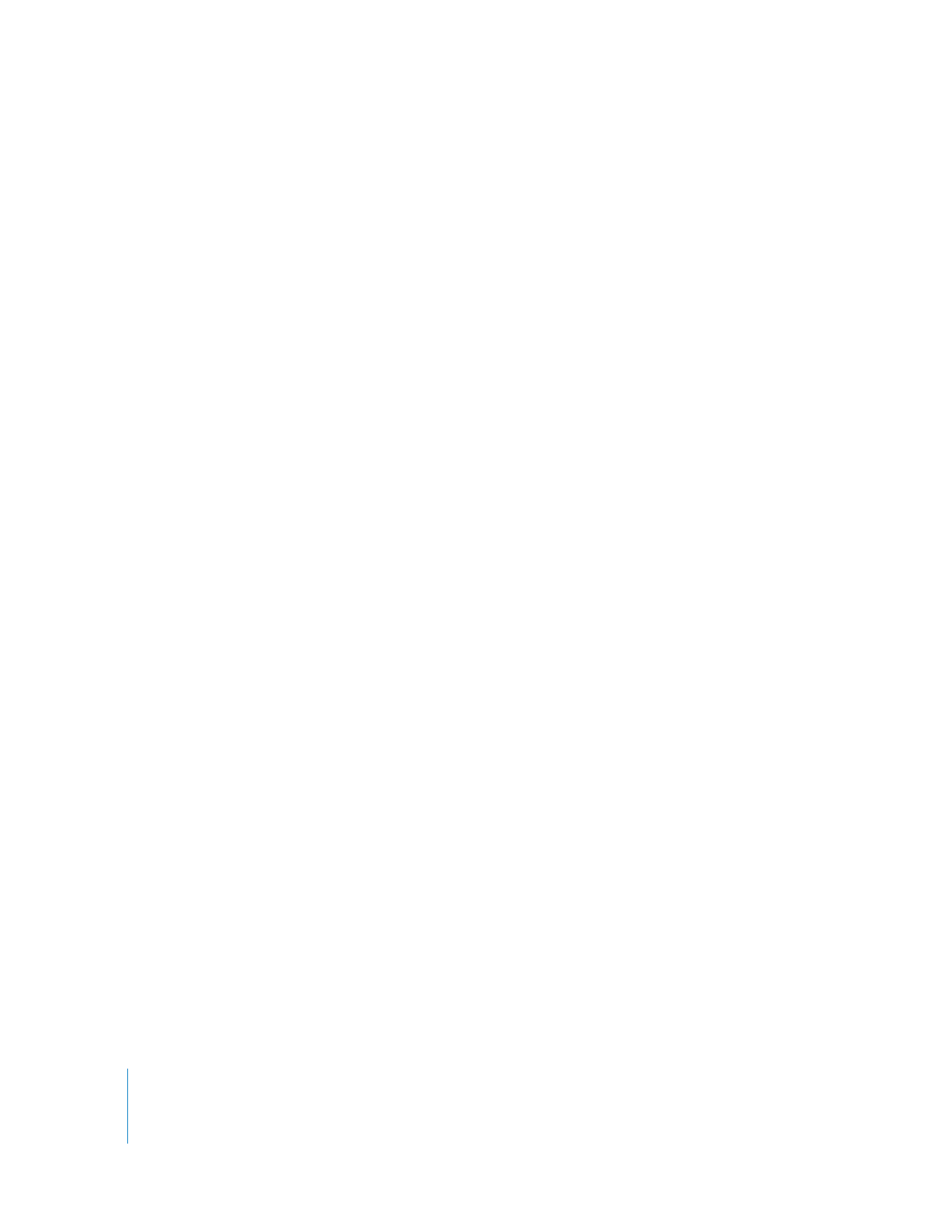
字幕のテキストを別の字幕にコピーする
字幕またはその他のテキストソースのテキストを、別の字幕にコピーできます。テキストをペースト
する場所によっては、コピー元のテキストのフォントとサイズをそのまま維持することもできます。
Â
「ビューア」タブの挿入ポイントにテキストをペーストすると、元のテキストのフォントとサイズ
の情報も一緒にコピーできます。テキストの色と位置揃えはコピーされません。
Â
テキストのみをコピーするには、「字幕」インスペクタのテキスト入力領域にペーストします。そ
の場合、ペーストしたテキストには字幕のフォントとサイズの設定が適用されます。
テキストを字幕にコピーするには:
1
コピーするテキストを選択します。
このテキス トは、ほかの字幕や「テキス トエディット」で作成 したファイルを始め として、ほとん
どすべてのテキストソースから選択できます。
2
次のいずれかの操作を行います:
Â
「編集」>「コピー」と選択します。
Â
コマンド+
C
キーを押します。
これで、テキストがクリップボードにコピーされます。選択したテキスト自体には影響はありません。
3
テキストのコピー先となる字幕を選択してから、以下のいずれかの操作を行います:
Â
コピーしたテキストを新しいテキストとしてペーストするには、挿入ポイントをクリックします。
Â
コピーしたテキ ストを既存のテキストと置き換 えるには、その既存のテキストを ハイライトしま
す。
Â
コピーしたテキ ストを既存のテキストに追加す るには、テキストの挿入ポイント をクリックして
指定します。
コピー元の テキストのフォントと サイズ設定を維持す るには「ビューア」タブを使 用し、コピー先
の字幕のフ ォントとサイズ設定を 使用するには「字幕」インスペ クタのテキスト入力領 域を使用し
ます。
4
テキストをペーストするには、以下のいずれかの操作を行います:
Â
「編集」>「ペースト」と選択します。
Â
コマンド+
V
キーを押します。